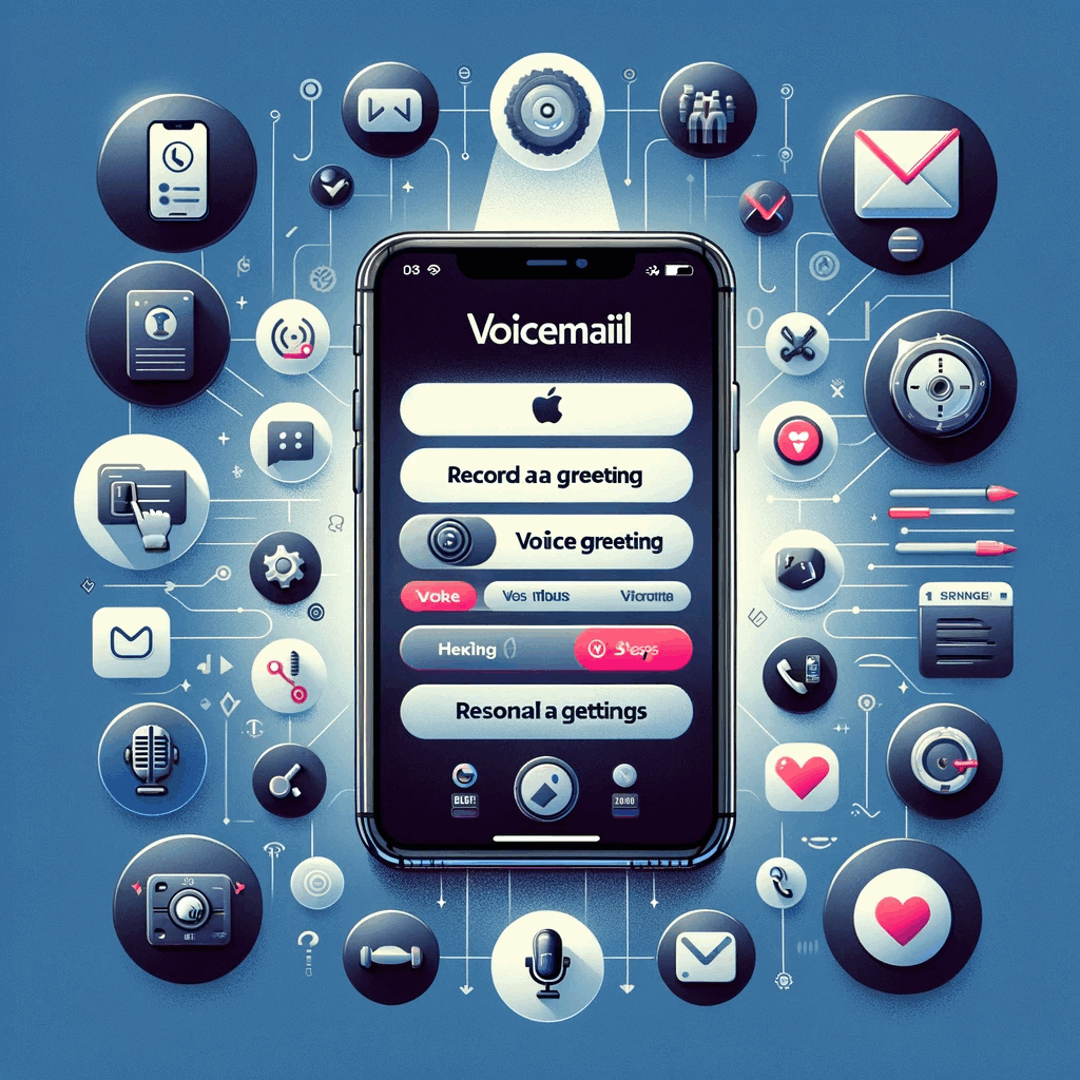Kako nastaviti glasovno pošto na Apple iPhone?
Kako nastaviti glasovno pošto na Apple iPhone
Ko telefonski predal ni na voljo na tipki za glasovno pošto v Apple iPhone, se pogosto zgodi, da številka telefonskega predala ni pravilno nastavljena na Apple iPhone.
Če jo želite odpraviti, najprej poskusite ponastaviti omrežne nastavitve in, če ne deluje, ročno nastavite številko telefonskega predala tako, da pokličete * 5005 * 86 * glasovno pošto #, potem ko ste zamenjali telefonsko številko s številko telefonskega predala, ki jo je zagotovil operater.
Ponastavitev omrežnih nastavitev Apple iPhone
Najprej poskusite ponastaviti omrežne nastavitve tako, da odprete nastavitve> splošno> ponastavi> ponastavi omrežne nastavitve.
Ta operacija bo z Apple iPhone izbrisala vse shranjeno WiFi geslo, zato se prepričajte, da poznate WiFi geslo, preden ga preizkusite.
Ko se bo telefon znova zagnal, se znova povežite s telefonskim omrežjem in poskusite z gumbom za glasovno pošto, ki lahko deluje s temi preprostimi koraki.
Nastavite številko telefonskega predala Apple iPhone
Če ponastavitev omrežnih nastavitev ni odpravila težave, jo morate ročno nastaviti.
Najprej poiščite številko telefonskega predala od operaterja telefona, ki jo običajno najdete na internetu, je napisana na navodilih, ki ste jih dobili s kartico SIM, ali pa je bila poslana prek SMS-a pri nastavitvi telefonske številke.
Številka telefonskega predala ni telefonska številka, temveč številka, ki jo morate poklicati, da bi poslušali sporočila v telefonu.
Ko najdete telefonsko številko, odprite aplikacijo za telefon in pokličite številko * 5005 * 86 * glasovno pošto # in ne pozabite zamenjati glasovne pošte s številko telefonskega predala in jo pokličite, da nastavite glasovno pošto.
Ko poskušate poklicati to številko, mora zaslon Apple iPhone utripati in ne storiti ničesar več, kar je v redu. Poskusite zdaj uporabiti gumb za glasovno pošto, da vidite, ali zdaj deluje.
Poskusite lahko tudi poklicati svojo telefonsko številko, da preverite, ali glasovna pošta zdaj deluje.
V primeru, da to ni uspelo, po ponovnem preverjanju poskusite znova, da je številka govorne pošte pravilna. Poskusite vključiti tudi indikator države telefona, brez znaka plus, vendar ga sčasoma zamenjajte z 00.
Če to ni uspelo, je zadnja možnost, da se obrnete na ponudnika telefonskih storitev in jih vprašate, kako nastaviti glasovno pošto za Apple iPhone.
Shranite in pošljite sporočila Visual Voicemail na vaš iPhoneRogers Visual Voicemail
Pogosto Zastavljena Vprašanja
- Kateri so začetni iPhone Setup VoiceMail?
- Če želite rešiti težavo, poskusite ponastaviti nastavitve omrežja in če to ne bo delovalo, ročno nastavite številko glasovne pošte tako, da pokličete*5005*86*Voicemail#, potem ko zamenjate glasovno pošto z glasovno pošto, ki jo ponuja vaš ponudnik telefonskih storitev.
- Kaj je Rogers Visual Voicemail?
- Rogers Visual VoiceMail je storitev, ki jo ponuja kanadsko telekomunikacijsko podjetje Rogers Communications. To je priročna funkcija, ki uporabnikom omogoča vizualno upravljanje sporočil o glasovni pošti na svojih pametnih telefonih, ne da bi morali poklicati številko glasovne pošte.
- Kaj storiti, če glasovna pošta ni na voljo iPhone?
- Če na vašem iPhoneu ni na voljo VoiceMail, lahko poskusite nekaj korakov za odpravljanje težav. Preprost ponovni zagon lahko reši začasne napake. Preverite svojo omrežno povezavo. Posodobite nastavitve nosilca. Nastavite nastavitve omrežja. Če zgornji koraki ne h

Michel Pinson je potovalni navdušenec in ustvarjalka vsebine. Združevanje strasti do izobraževanja in raziskovanja je z očarljivimi izobraževalnimi vsebinami deliti znanje in navdih za druge. Zbliževanje sveta z opolnomočenjem posameznikov z globalnim strokovnim znanjem in občutkom potepanja.